ဤရည်ရွယ်ချက်မှာ အဆက်အသွယ်များကို လွှဲပြောင်းရန်နှင့် ဆိုက်များအကြား ကိန်းဂဏာန်းများကို မျှဝေရန်အတွက် Disciple Tools ဆိုက်နှစ်ခုကို ချိတ်ဆက်ရန်ဖြစ်သည်။
ဥပမာအားဖြင့်၊ စပိန်ရှိအသင်းတစ်သင်းသည် ဂျာမနီထံမှ အဆက်အသွယ်ရရှိသည်။ စပိန်ရှိအဖွဲ့သည် ၎င်းတို့၏ Disciple Tools ဆိုက်ကို ဂျာမနီရှိ ၎င်းတို့၏လုပ်ဖော်ကိုင်ဖက်၏ဆိုက်နှင့် ချိတ်ဆက်နိုင်သည်။ ၎င်းတို့သည် စပိန်ဆိုက်မှ အဆက်အသွယ်များကို ဂျာမနီဆိုက်သို့ လွှဲပြောင်းနိုင်မည်ဖြစ်သည်။
ဆိုက်လင့်ခ်အသစ်ထည့်ပါ။
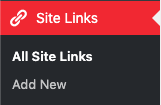
သင်မစတင်မီ၊ သင်ပါဝင်ရန်လိုအပ်သည်။ admin နောက်ခံ နှိပ်ပြီးပါပြီ။ Site Links.
အဆင့် 1- Site 1 မှ လင့်ခ်ကို စနစ်ထည့်သွင်းပါ။
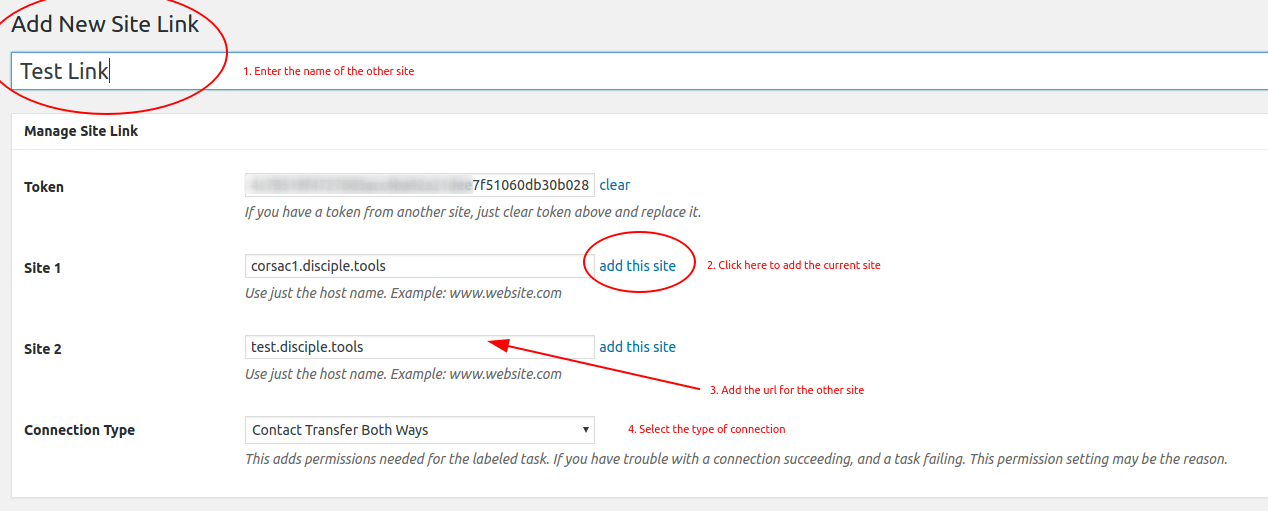
- "Add New" ကိုနှိပ်ပါ- ခေါင်းစဉ်နောက်တစ်ခု ဆိုဒ်လင့်ခ်များ ကိုနှိပ်ပါ
`Add Newခလုတ်ကို။ - ခေါင်းစဉ်ကို ဤနေရာတွင် ထည့်ပါ- ဤနေရာတွင် သင့်ထံသို့ သင်လင့်ခ်ချိတ်နေသော ဆိုက်၏အမည်ကို ထည့်ပါ။
- တိုကင်: တိုကင်ကုဒ်ကို ကူးယူပြီး Site 2 ၏ စီမံခန့်ခွဲသူများထံ လုံခြုံစွာ ပေးပို့ပါ။
- ဆိုက် 1- ကလစ်နှိပ်ပါ
add this siteသင့်ဆိုဒ်ကိုထည့်ရန် - ဆိုက် 2- သင်လင့်ခ်ချိတ်လိုသော အခြားဆိုက်၏ url ကိုထည့်ပါ။
- connection အမျိုးအစား: Site 1 တွင် သင် (ဆိုက် 2) ရှိလိုသော ချိတ်ဆက်မှု အမျိုးအစားကို ရွေးချယ်ပါ။
- အဆက်အသွယ်များဖန်တီးပါ။
- အဆက်အသွယ်များကို ဖန်တီးပြီး အပ်ဒိတ်လုပ်ပါ။
- လွှဲပြောင်းဆက်သွယ်ရန် နည်းလမ်းနှစ်မျိုးစလုံး- အချင်းချင်းထံမှ အဆက်အသွယ်များ ပေးပို့ခြင်းနှင့် လက်ခံခြင်းတို့ပါရှိသော ဆိုက်နှစ်ခုလုံး။
- ဆက်သွယ်ရန် လွှဲပြောင်းပေးပို့ခြင်းသာ- Site 1 သည် Site 2 သို့ အဆက်အသွယ်များကိုသာ ပေးပို့မည်ဖြစ်ပြီး မည်သည့်အဆက်အသွယ်ကိုမျှ လက်ခံရရှိမည်မဟုတ်ပါ။
- ဆက်သွယ်ရန်လွှဲပြောင်းလက်ခံခြင်းသာလျှင်- Site 1 သည် Site 2 မှ အဆက်အသွယ်များကိုသာ လက်ခံရရှိမည်ဖြစ်ပြီး မည်သည့်အဆက်အသွယ်များကိုမျှ ပေးပို့မည်မဟုတ်ပါ။
- configuration: ဤအပိုင်းကို လျစ်လျူရှုပါ။
- Publish ကိုနှိပ်ပါ သင် (ဆိုက် 1) သည် “ချိတ်ဆက်မထားပါ” ဟူသော အခြေအနေကို မြင်တွေ့ရမည်ဖြစ်သည်။ အဘယ်ကြောင့်ဆိုသော် လင့်ခ်သည် အခြားဆိုက် (ဆိုက် 2) တွင်လည်း ထည့်သွင်းရန် လိုအပ်သောကြောင့် ဖြစ်သည်။
- စနစ်ထည့်သွင်းရန် လင့်ခ်ကို Site 2 ၏ စီမံခန့်ခွဲသူကို အကြောင်းကြားပါ- ၎င်းတို့အား ညွှန်ကြားချက်များပေးရန် အောက်ပါ ကဏ္ဍသို့ လင့်ခ်ကို ပေးပို့နိုင်ပါသည်။
အဆင့် 2- Site 2 မှ လင့်ခ်ကို စနစ်ထည့်သွင်းပါ။
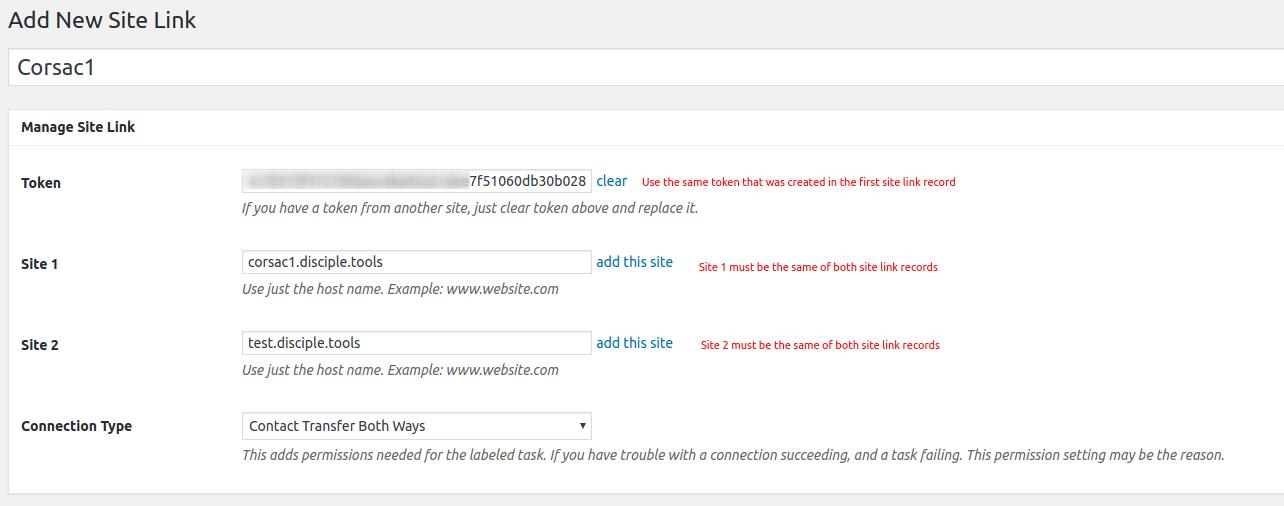
- Add New ကိုနှိပ်ပါ။
- ခေါင်းစဉ်ကို ဤနေရာတွင် ထည့်ပါ- အခြားဆိုက်၏အမည်ကို ထည့်ပါ (ဆိုက် 1)။
- တိုကင်: Site 1 ၏ စီမံခန့်ခွဲသူမှ မျှဝေထားသော တိုကင်ကို ဤနေရာတွင် ကူးထည့်ပါ။
- ဆိုက် 1- Site 1 ၏ url ကိုထည့်ပါ။
- ဆိုက် 2- ကလစ်နှိပ်ပါ
add this siteသင့်ဆိုဒ်ကိုထည့်ရန် (ဆိုက် 2) - connection အမျိုးအစား: Site 1 တွင် သင်ပိုင်ဆိုင်လိုသော ချိတ်ဆက်မှုအမျိုးအစားကို ရွေးချယ်ပါ။
- အဆက်အသွယ်များဖန်တီးပါ။
- အဆက်အသွယ်များကို ဖန်တီးပြီး အပ်ဒိတ်လုပ်ပါ။
- လွှဲပြောင်းဆက်သွယ်ရန် နည်းလမ်းနှစ်မျိုးစလုံး- အချင်းချင်းထံမှ အဆက်အသွယ်များ ပေးပို့ခြင်းနှင့် လက်ခံခြင်းတို့ပါရှိသော ဆိုက်နှစ်ခုလုံး။
- ဆက်သွယ်ရန် လွှဲပြောင်းပေးပို့ခြင်းသာ- Site 2 သည် Site 1 သို့ အဆက်အသွယ်များကိုသာ ပေးပို့မည်ဖြစ်ပြီး မည်သည့်အဆက်အသွယ်ကိုမျှ လက်ခံရရှိမည်မဟုတ်ပါ။
- ဆက်သွယ်ရန်လွှဲပြောင်းလက်ခံခြင်းသာလျှင်- Site 2 သည် Site 1 မှ အဆက်အသွယ်များကိုသာ လက်ခံရရှိမည်ဖြစ်ပြီး မည်သည့်အဆက်အသွယ်များကိုမျှ ပေးပို့မည်မဟုတ်ပါ။
- configuration: ဤအပိုင်းကို လျစ်လျူရှုပါ။
- Publish ကိုနှိပ်ပါ Site 1 နှင့် Site 2 နှစ်ခုစလုံးသည် “Linked” ဆိုသည့် အခြေအနေကို မြင်တွေ့ရမည်
